¿Necesitas limpiar tus cuentas vinculadas, pero no sabes cómo eliminar tu cuenta de Microsoft rápidamente? ¡Consulta el artículo a continuación para hacerlo en Windows 10!
 |
| Instrucciones sobre cómo eliminar una cuenta Microsoft en Windows 10 súper fácil |
Si desea eliminar su antigua cuenta de Microsoft para crear una nueva, tenga cuidado, ya que una eliminación incorrecta puede provocar la pérdida de datos importantes en su dispositivo. Consulte las instrucciones a continuación para eliminar su cuenta de Microsoft en Windows 10 de forma cómoda y segura.
Cómo eliminar una cuenta Microsoft en Windows 10 de tu dispositivo
Paso 1: Haga clic en el ícono de Windows (esquina de la pantalla con 4 cuadrados pequeños), luego seleccione Configuración (ícono de rueda) y luego continúe para seleccionar Cuentas .
 |
| Instrucciones sobre cómo eliminar una cuenta Microsoft en Windows 10 súper fácil |
Paso 2: Haga clic en Correo electrónico y cuentas , en Cuentas utilizadas por correo electrónico , seleccione el correo electrónico que desea eliminar y haga clic en Administrar .
 |
| Instrucciones sobre cómo eliminar una cuenta Microsoft en Windows 10 súper fácil |
Paso 3: Haga clic en Eliminar cuenta de este dispositivo y luego confirme la eliminación de la cuenta Microsoft presionando Eliminar nuevamente.
 |
| Instrucciones sobre cómo eliminar una cuenta Microsoft en Windows 10 súper fácil |
Instrucciones sobre cómo eliminar una cuenta Microsoft utilizada por aplicaciones
Paso 1: Haga lo mismo que el paso 1 en cómo eliminar una cuenta Microsoft en Windows 10. Primero, seleccione Windows (Inicio) -> Configuración -> Cuentas .
Paso 2: haga clic en Correo electrónico y cuentas , en Cuentas utilizadas por otras aplicaciones , seleccione el correo electrónico (cuenta) de Microsoft que desea eliminar de la aplicación y luego haga clic en Eliminar .
Paso 3: Continúe haciendo clic en Sí para completar la eliminación de la cuenta Microsoft en Windows 10 de las aplicaciones.
 |
| Instrucciones sobre cómo eliminar una cuenta Microsoft en Windows 10 súper fácil |
Instrucciones para eliminar permanentemente la cuenta de Microsoft en la página de inicio
Si desea eliminar cuentas de Microsoft que ya no usa y no recuerda la contraseña, consulte los pasos a continuación para eliminar permanentemente las cuentas de Microsoft en Windows 10 sin afectar el funcionamiento del dispositivo.
Paso 1: Vaya a login.live.com e inicie sesión en la cuenta Microsoft que desea eliminar permanentemente en Windows 10.
 |
| Instrucciones sobre cómo eliminar una cuenta Microsoft en Windows 10 súper fácil |
Paso 2: Lea las notas de Microsoft y seleccione "Siguiente" . A continuación, lea atentamente y revise todos los puntos relacionados con las limitaciones tras eliminar la cuenta. Seleccione el motivo por el que desea eliminar permanentemente su cuenta Microsoft en Windows 10 y haga clic en "Marcar cuenta para cerrar" .
Paso 3: Haga clic en Finalizar para confirmar la eliminación de su cuenta Microsoft en Windows 10.
 |
| Instrucciones sobre cómo eliminar una cuenta Microsoft en Windows 10 súper fácil |
Arriba está el contenido que abif escribió sobre cómo solucionar el problema de eliminar una cuenta Microsoft en Windows 10 de forma rápida y exitosa. ¡No olvides seguir los pasos para eliminar enlaces innecesarios y así optimizar el sistema operativo!
[anuncio_2]
Fuente: https://baoquocte.vn/huong-dan-cach-xoa-tai-khoan-microsoft-tren-windows-10-sieu-de-279458.html






















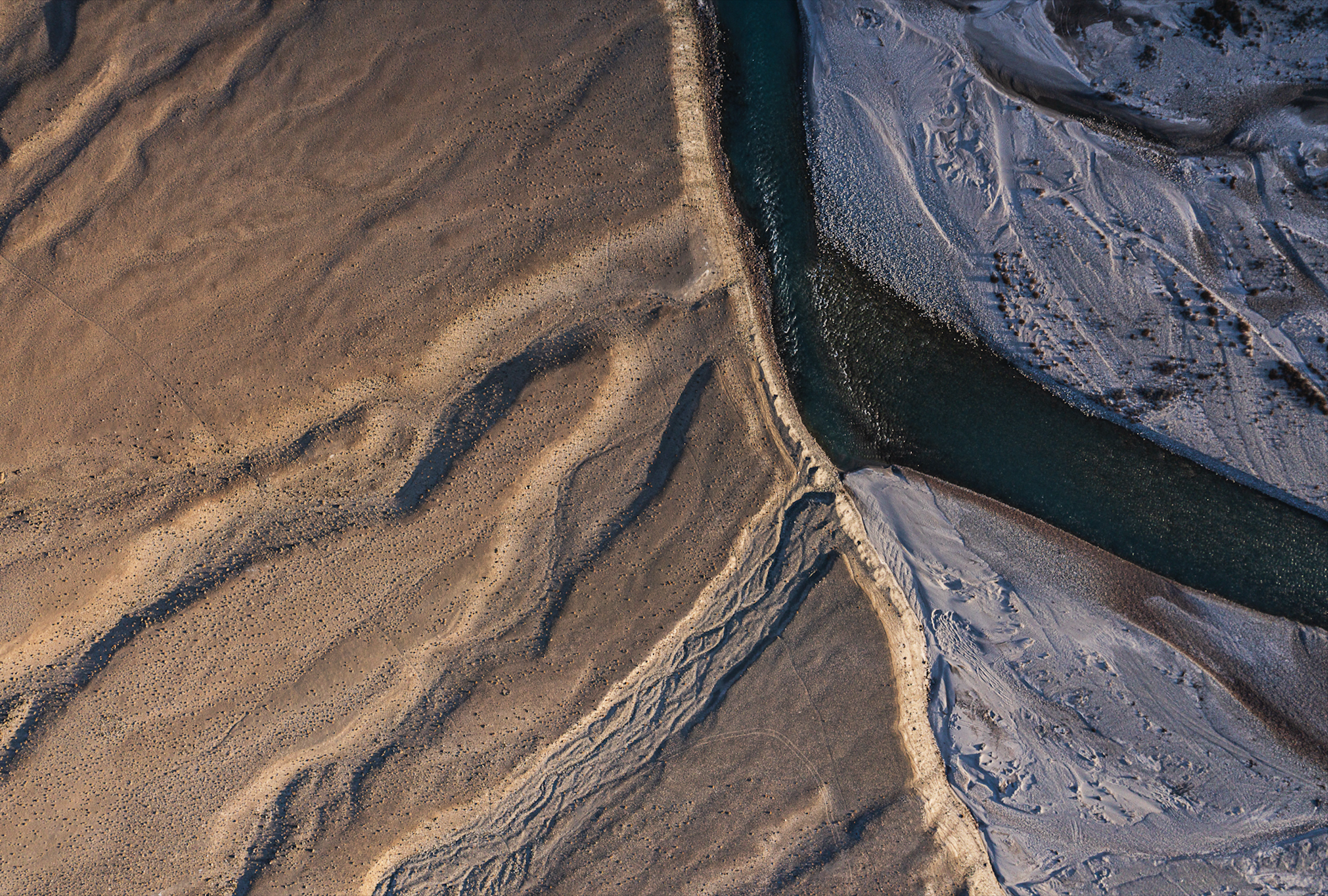







![[Foto] Taller científico "Sindicatos con la tarea de participar en la gestión del Estado y construir un Estado socialista de derecho"](https://vstatic.vietnam.vn/vietnam/resource/IMAGE/2025/8/22/789f6384ec37466098a8bcb531deb281)





























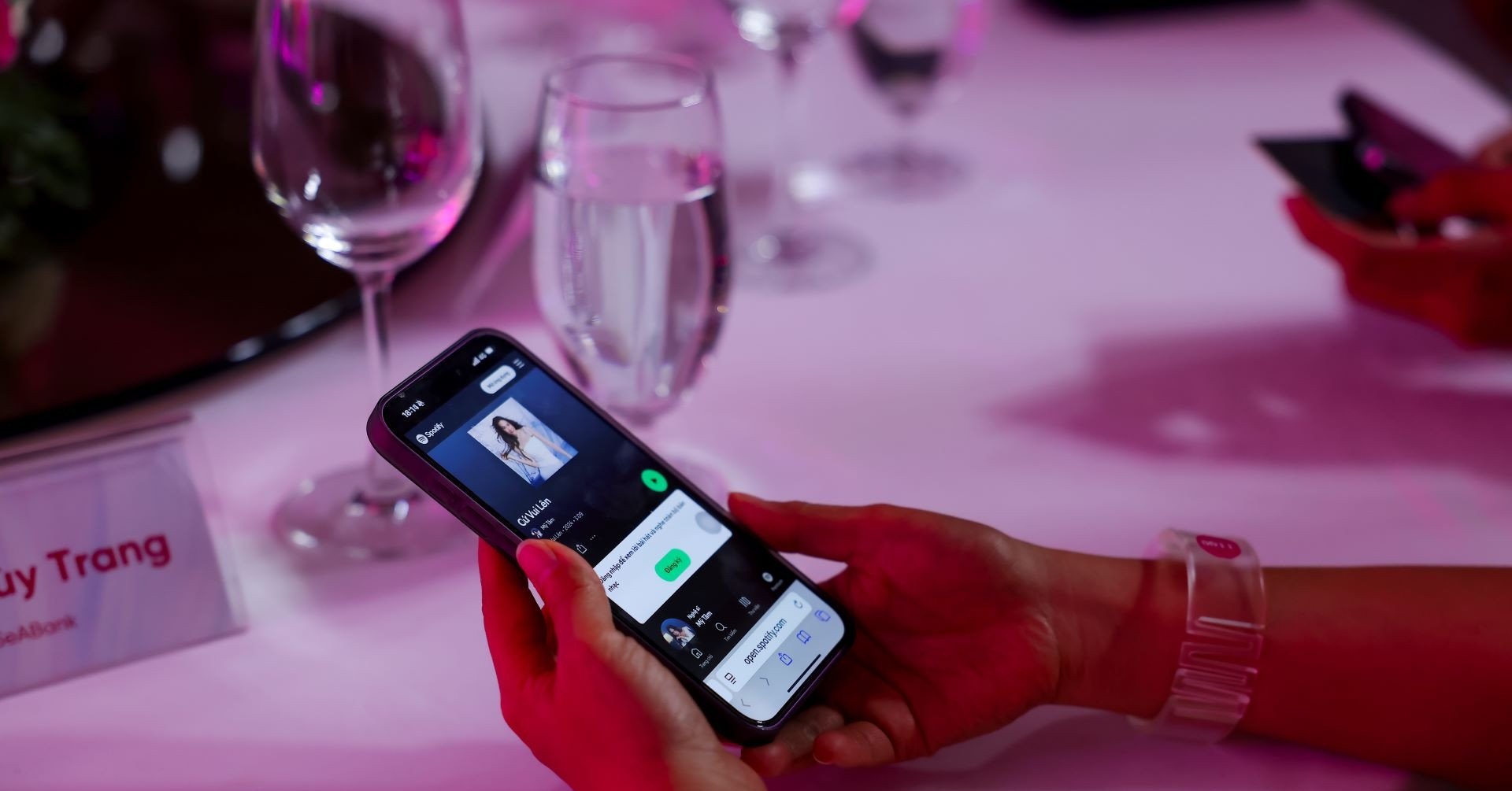


















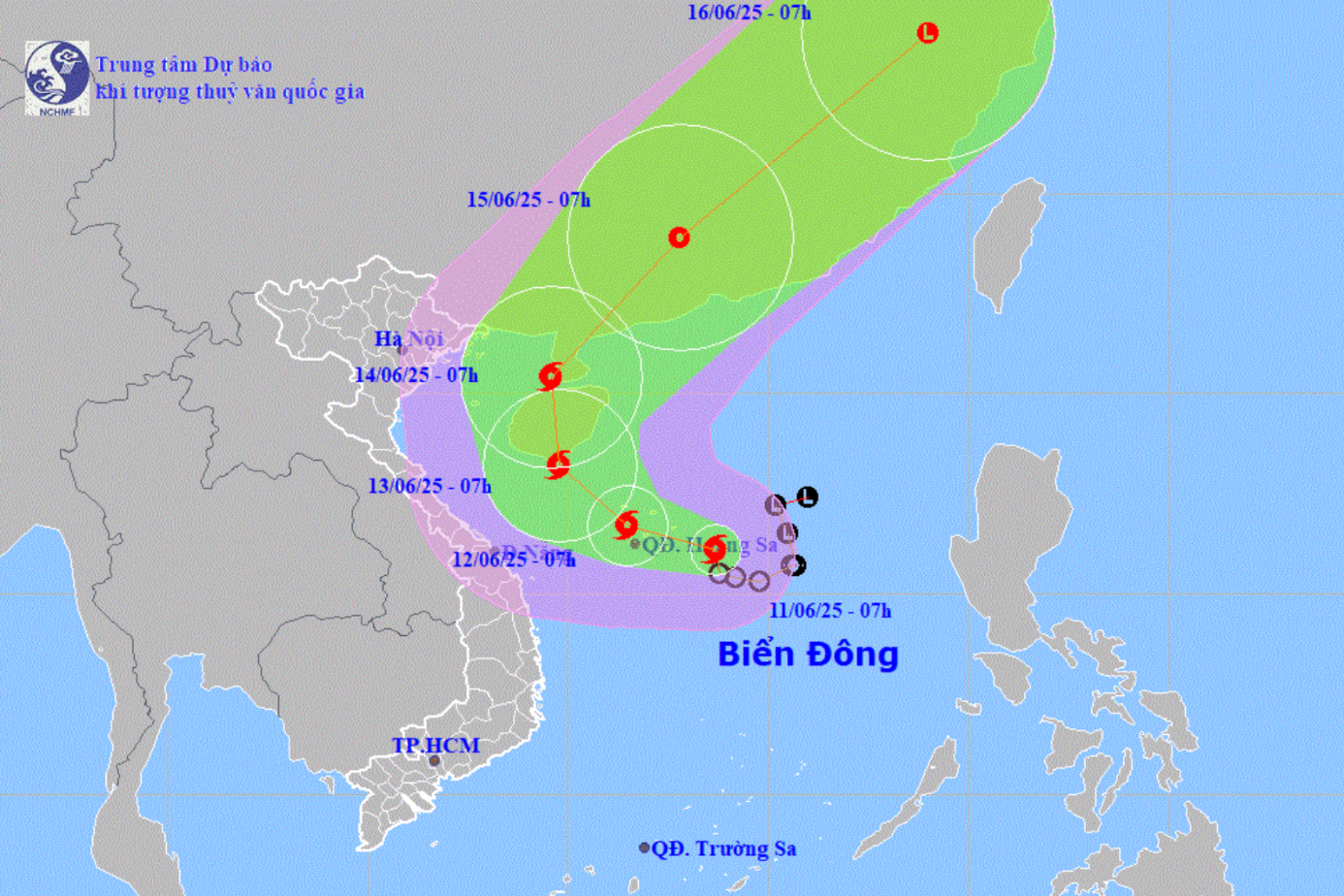


















Kommentar (0)